Rozwiązywanie problemów z awariami aplikacji na Androida
Aplikacje na Androida odgrywają ważną rolę, zapewniając wiele funkcji i umożliwiając korzystanie z telefonu do uruchamiania gier. Czasami jednak mogą wystąpić błędy podczas działania oprogramowania, prowadzące do zatrzymania awaryjnego i poważniejszych konsekwencji. W trakcie naszej dzisiejszej instrukcji omówimy wszystkie główne przyczyny i metody eliminacji takich problemów.
Spis treści
- Naprawa awarii aplikacji na Androida
- Metoda 1: Google Apps
- Metoda 2: Standardowe aplikacje
- Metoda 3: Wyczyść pamięć podręczną
- Metoda 4: Ponownie zainstaluj aplikacje
- Metoda 5: Praca z aktualizacjami
- Metoda 6: Sprawdź, czy nie ma wirusów
- Metoda 7: Znajdź problemy z wydajnością
- Metoda 8: Przywracanie ustawień fabrycznych
- Metoda 9: Znajdź uszkodzenie smartfona
- Wniosek
Naprawa awarii aplikacji na Androida
Android ma bardzo dużą liczbę globalnych błędów, których występowanie jest bezpośrednio związane z awariami i innymi trudnościami. Jednocześnie odejście z programu może nastąpić z indywidualnych powodów wymagających odpowiedniego rozwiązania. Postaramy się zwrócić uwagę na większość opcji, ale ze względu na charakter każdego oprogramowania nie można zagwarantować skutecznego rozwiązania problemów.
Czytaj także: Rozwiązanie problemu „Wystąpił błąd w aplikacji” na Androidzie
Metoda 1: Google Apps
Głównymi aplikacjami na Androida są różne procesy i usługi Google, często domyślnie instalowane na smartfonie. Powiązane problemy obejmują błąd zatrzymania aplikacji Google spowodowany przez powiązane oprogramowanie. O poszukiwaniu jego przyczyn opisaliśmy w instrukcjach pod następującym linkiem.
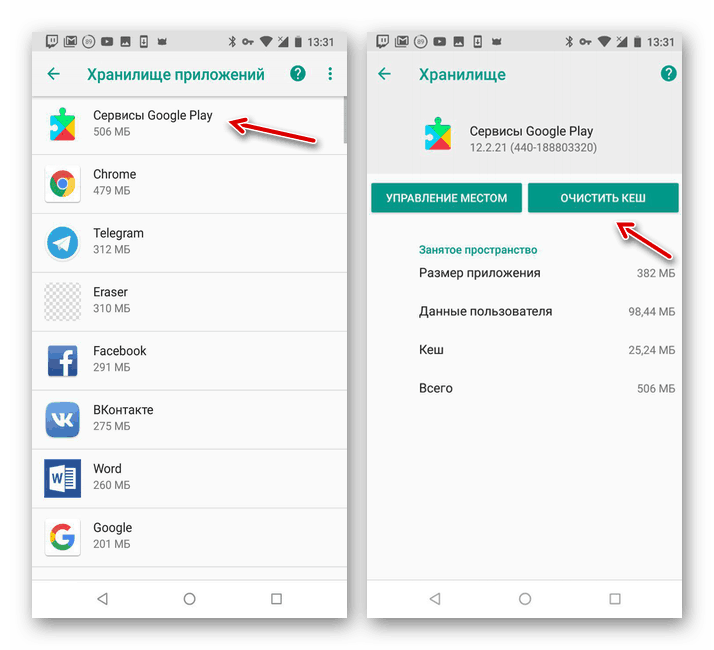
Więcej informacji: Napraw „Zatrzymano aplikację Google” na Androidzie
W ten sam sposób często może wystąpić komunikat zatrzymania awaryjnego. Sklep Google Play . W tym przypadku przygotowaliśmy również artykuły z kilkoma opcjami rozwiązania problemu. Ponadto większość rozwiązań jest uniwersalna i zostanie wymieniona poniżej.
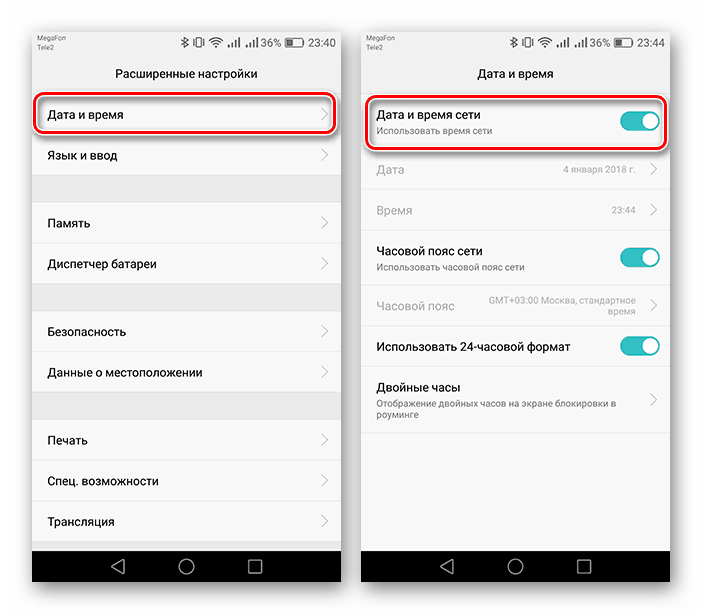
Więcej informacji:
Sklep Google Play nie działa poprawnie
Rozwiązanie komunikatu „Aplikacja usług Google Play została zatrzymana”
Błędy w działaniu Usług Google Play
Niektóre z możliwych problemów mogą zostać przez nas pominięte. Aby na pewno pozbyć się awarii, przeczytaj w pełni ten artykuł.
Metoda 2: Standardowe aplikacje
Podobnie jak w Google, urządzenia z Androidem mogą mieć problemy ze standardowymi awariami oprogramowania. Wśród nich najważniejsze są „Ustawienia” , korekta błędów, w których opisaliśmy osobno. Większość zaleceń ma również pełne zastosowanie w innych sytuacjach.
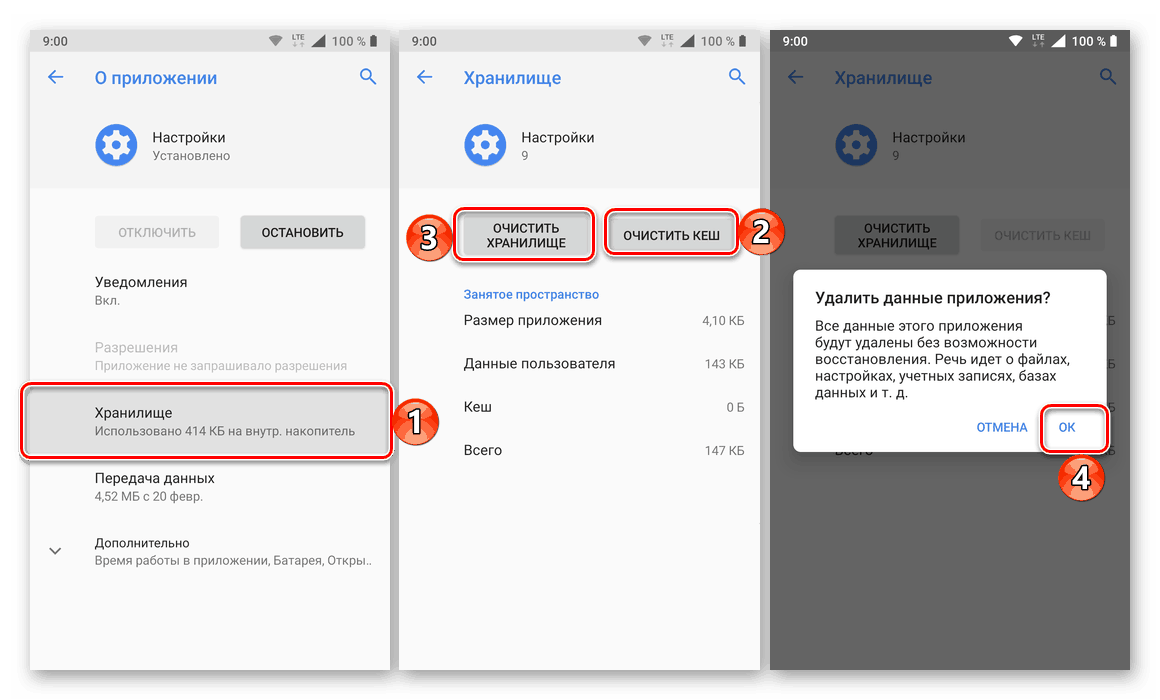
Więcej informacji: Rozwiąż problemy z aplikacją Ustawienia na Androidzie
Metoda 3: Wyczyść pamięć podręczną
Najbardziej uniwersalnym rozwiązaniem problemu awarii aplikacji jest wyczyszczenie pamięci podręcznej, co w większości przypadków pomaga pozbyć się błędu. Aby to zrobić, musisz użyć standardowych „Ustawień” , wybrać niezbędne oprogramowanie z pełnej listy i użyć przycisku „Wyczyść pamięć podręczną” . Zamiast tego możesz skorzystać z rozwiązań innych firm, takich jak Ccleaner automatyzacja i uproszczenie tego procesu. Ogólnie procedura wymaga minimum działania i została wcześniej opisana przez nas.
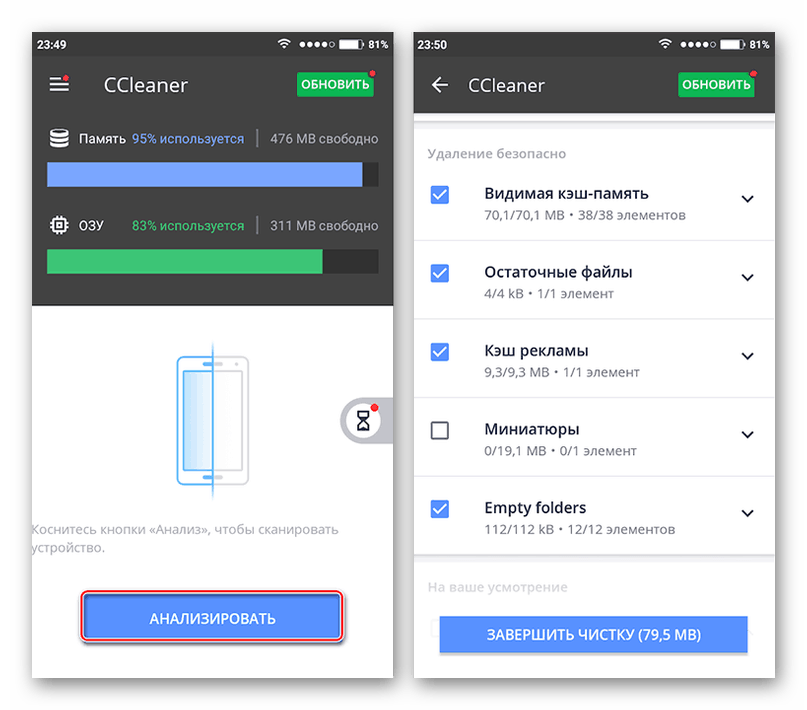
Więcej informacji: Jak wyczyścić pamięć podręczną w telefonie
Metoda 4: Ponownie zainstaluj aplikacje
Dość skutecznym sposobem jest nie tylko wyczyszczenie pamięci podręcznej, ale także całkowite usunięcie jej przy ponownej instalacji. Pomimo potrzeby pracy z każdą aplikacją osobno, metoda jest bardziej radykalna i może być czasochłonna. Wszystko, co musisz wiedzieć, aby poprawnie odinstalować, zostało opisane w poniższych instrukcjach.
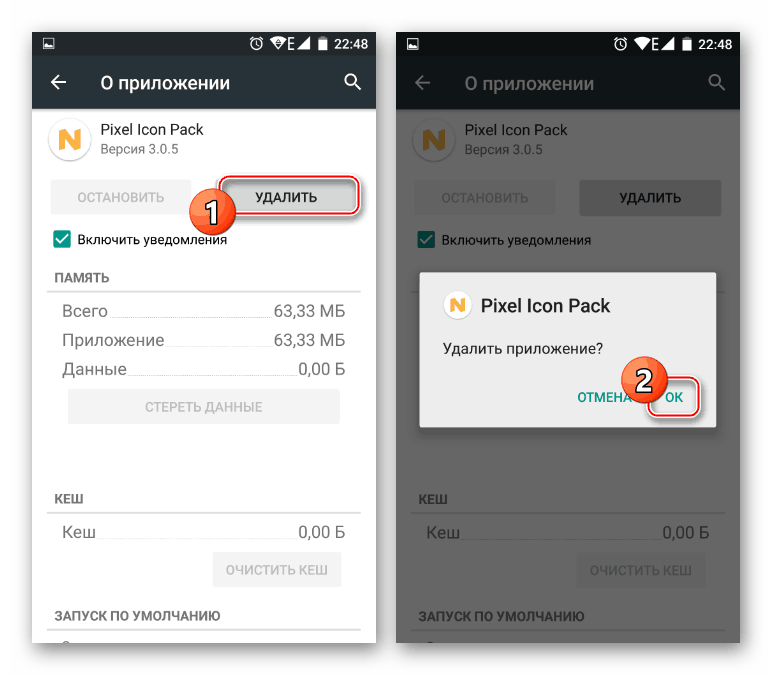
Więcej informacji: Odinstaluj zwykłe aplikacje i aplikacje niemożliwe do odinstalowania na Androida
Jeśli awarie są powiązane ze standardowymi usługami i usługami, usunięcie może nadal pomóc. Jednak w takim przypadku będziesz musiał użyć komputera.
Więcej informacji: Usuwanie usług Google Play i Play Market
Metoda 5: Praca z aktualizacjami
Opcjonalnie możesz naprawić problemy z awarią, instalując nowe aktualizacje aplikacji. Powiedziano nam o tym w artykule pod linkiem poniżej. Jednocześnie usunięcie aktualizacji może również działać jako rozwiązanie.
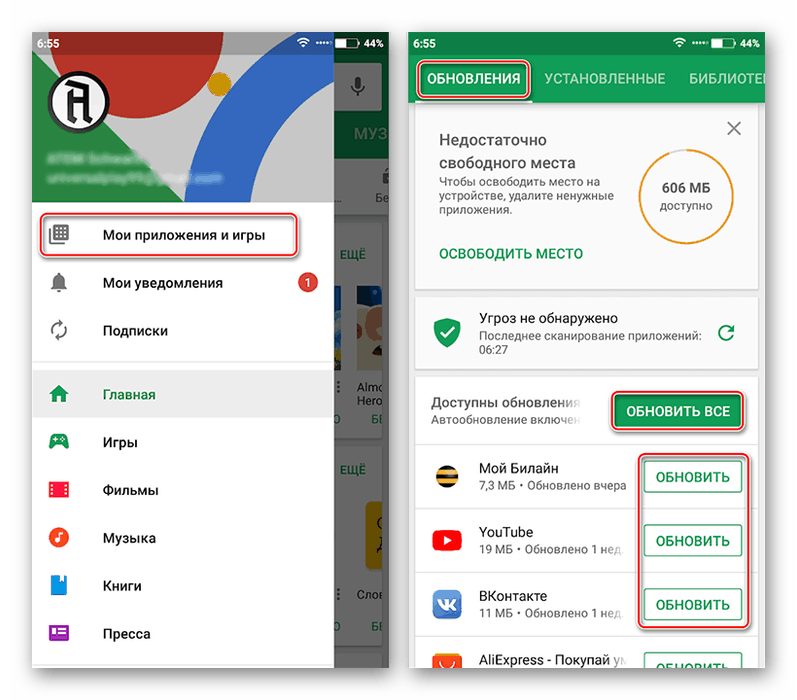
Więcej informacji: Instalacja i usunięcie Aktualizacje oprogramowania dla Androida
Innym podobnym rozwiązaniem jest aktualizacja systemu operacyjnego do bardziej aktualnej wersji. Wynika to z faktu, że ostatnie wydania zawierają mniej błędów i gwarantują lepszą kompatybilność z aplikacjami. Dotyczy to jednak daleko od wszystkich smartfonów.
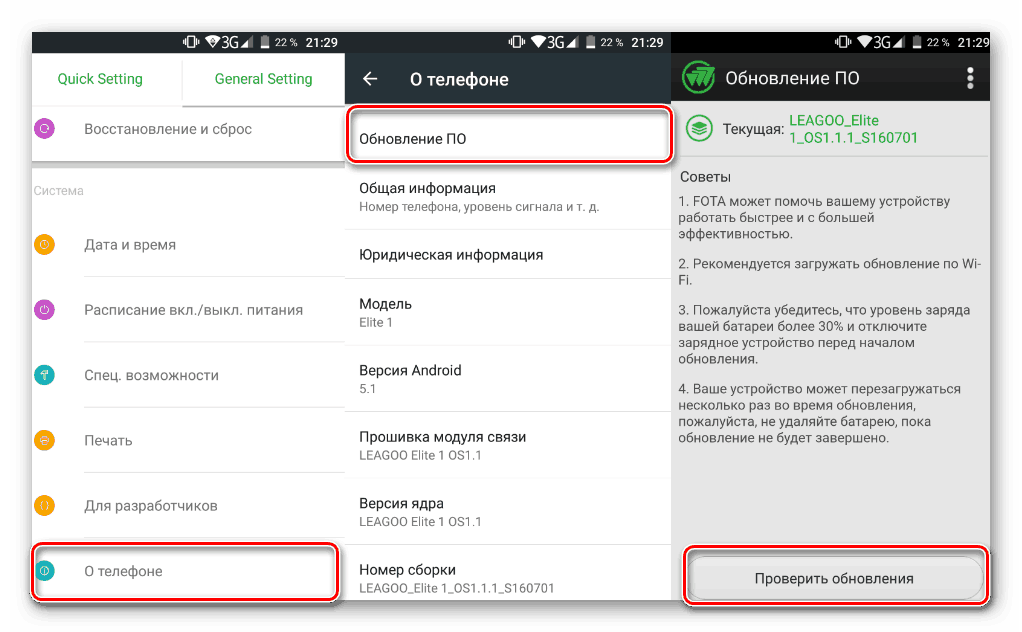
Więcej informacji: Jak zaktualizować wersję Androida na telefon
Metoda 6: Sprawdź, czy nie ma wirusów
Istnieje wiele złośliwych programów dla systemu Android, które mogą zainfekować urządzenie i doprowadzić do nieprawidłowego działania zarówno systemu operacyjnego, jak i standardowych komponentów, a także poszczególnych aplikacji. Aby pozbyć się tego problemu, możesz użyć specjalnych narzędzi, które zostały już przez nas rozważone. Ponadto, w przypadku wykrycia i usunięcia zainfekowanych plików, czasami konieczne jest wyczyszczenie pamięci podręcznej lub nawet ponowne zainstalowanie oprogramowania, jak już omówiliśmy powyżej.
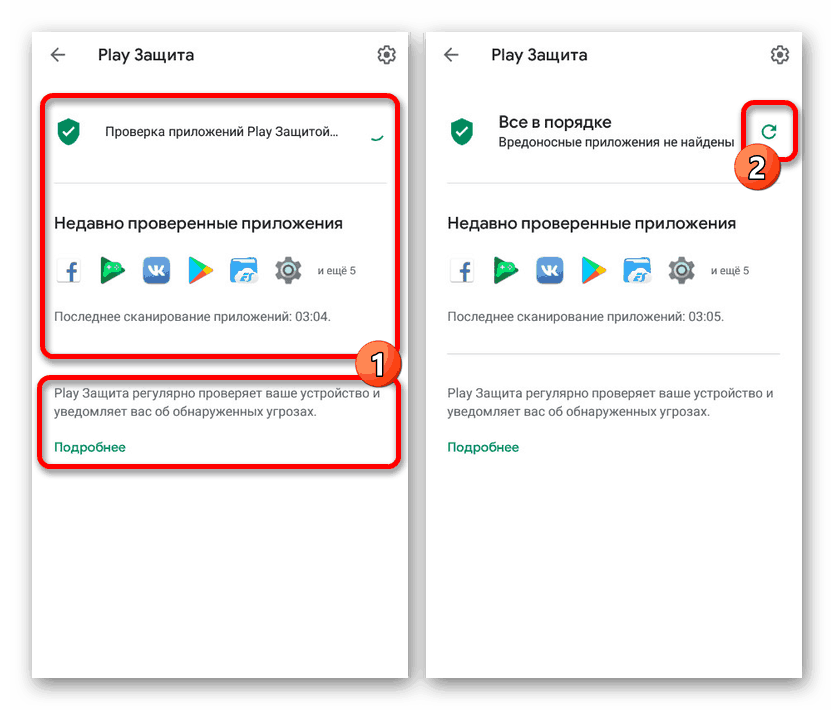
Więcej informacji: Metody wykrywania wirusów na Androidzie
Metoda 7: Znajdź problemy z wydajnością
Ze wszystkich istniejących problemów, które wpływają na awarie aplikacji, niedopasowanie systemu telefonu jest mniej oczywiste. Zależy to od tego, że dla większości aplikacji dostępność kompatybilnej wersji Androida nie jest wystarczająca, ale wymagane są inne, dość produktywne komponenty. Przeanalizowaliśmy ten temat bardziej szczegółowo w odpowiedniej instrukcji.
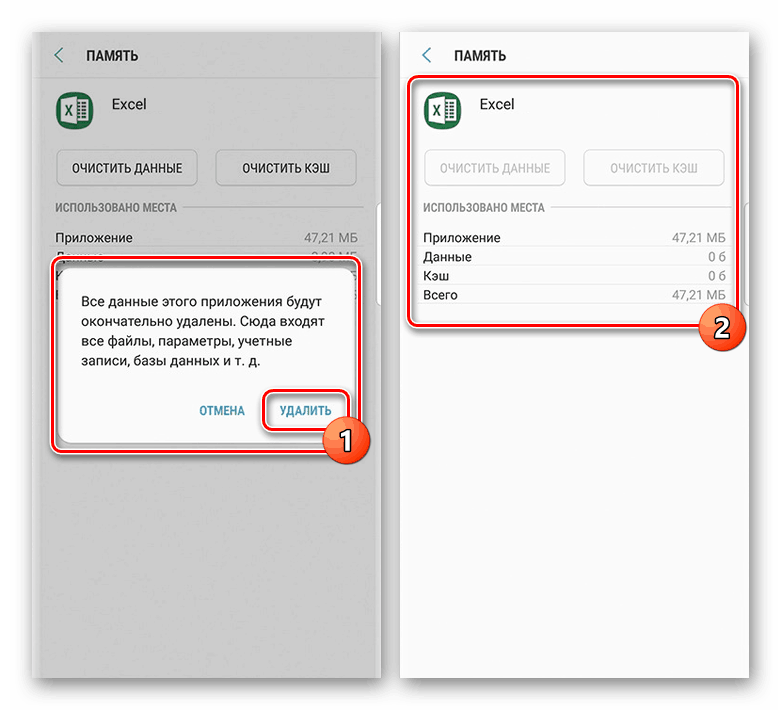
Czytaj więcej: Rozwiązywanie problemów z wydajnością smartfon i tablet na Androida
Pamiętaj, że aktualizacja smartfona i tak jest ekstremalnym środkiem i często nie jest wymagana. Na przykład brak pamięci RAM lub pamięci wewnętrznej można naprawić za pomocą niektórych programów.
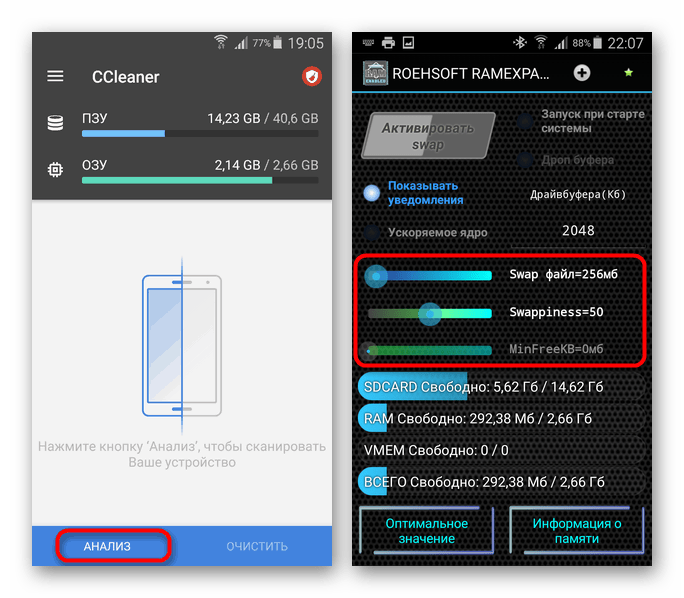
Czytaj więcej: Zoom wewnętrzny i operacyjny Pamięć systemu Android
Metoda 8: Przywracanie ustawień fabrycznych
Jednym z radykalnych rozwiązań jest przywrócenie telefonu do stanu fabrycznego, co pozwala naprawić prawie wszystkie problemy z aplikacjami. Dlatego, jeśli różne aplikacje, które nie są ze sobą połączone, nieustannie latają na smartfonie, a inne rozwiązania nie przynoszą pozytywnych rezultatów, takie podejście może pomóc w rozwiązywaniu problemów.

Więcej informacji: Resetowanie ustawień na urządzeniu z Androidem
Metoda 9: Znajdź uszkodzenie smartfona
Ostatnią opcją jest mechaniczne uszkodzenie telefonu, które w taki czy inny sposób może wpłynąć na zainstalowane oprogramowanie i obecność awarii. Aby pozbyć się błędów, możesz całkowicie wymienić telefon lub skorzystać z usług centrów serwisowych. Ponadto istnieją aplikacje, które pozwalają sprawdzić wydajność różnych komponentów, takich jak głośnik i bateria.
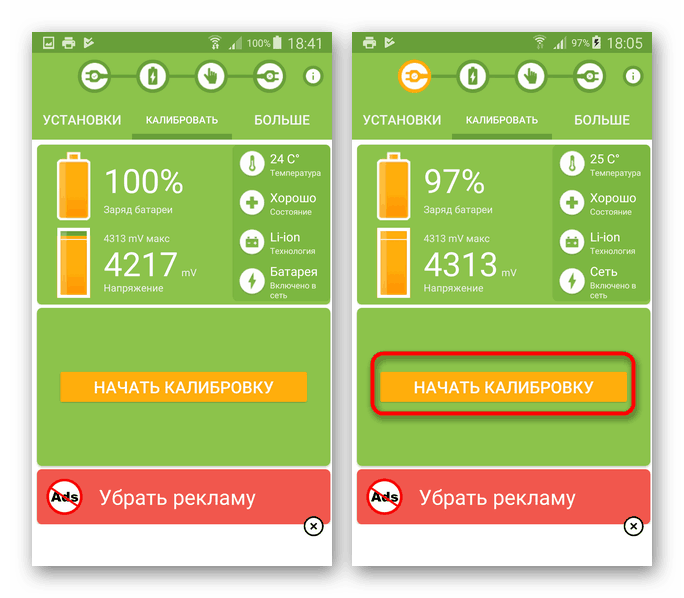
Zobacz także: Rozwiązywanie problemów z dźwiękiem i z szybkim rozładowaniem na Androida
Wniosek
Na zakończenie warto wspomnieć o prawdopodobieństwie nieprawidłowego działania określonych aplikacji, niezależnie od wersji urządzenia i systemu operacyjnego. Dlatego nie zapomnij przeczytać komentarzy pod aplikacjami w sklepie Google Play, aby wykluczyć lub potwierdzić tę opcję.